6.2.8 Настройки пользователя и восстановление пароля

Панель управления VM-Cloud позволяет гибко настраивать Вашего пользователя – владельца Ваших Cloud VPS/VDS. Настройки внутри панели позволяют выполнить как тривиальные задачи по смене пароля или почты для уведомлений, так и более продвинутые: экспорт персональных данных или активация двухфакторной аутентификации.
Параметры пользователя
Для редактирования Вашего пользователя, перейдите во вкладку Настройки пользователя. Форма редактирования выглядит следующим образом:
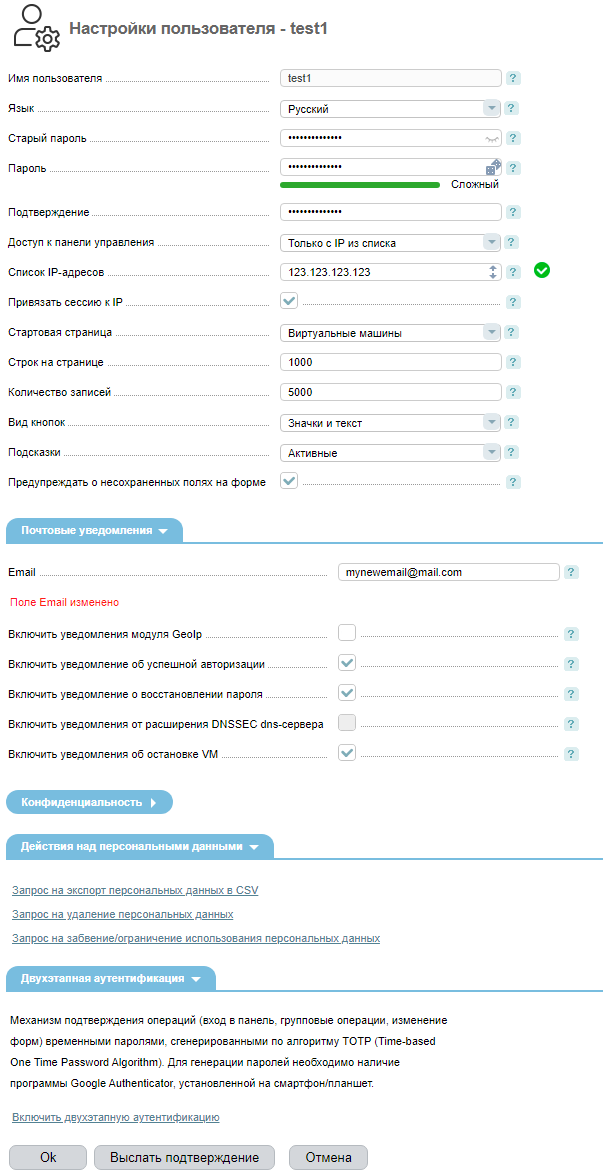
Вкладка разбита на тематические разделы. Рассмотрим назначения каждого из таких блоков.
Детально: функционал каждого из разделов вкладки
- Настройки пользователя. Позволяет выбрать язык панели VM-Cloud, сменить пароль, настроить доступ к панели для определенных IP-адресов, выбрать стартовую страницу и настроить некоторые параметры интерфейса.
- Почтовые уведомления. Позволяет сменить Email для уведомлений и настроить список получаемых на него сообщений.
- Конфиденциальность. В данном разделе вы можете ознакомиться с обновлениями политики конфиденциальности и просмотреть список действий.
- Действия над персональными данными. Предоставляет возможность управлять персональными данными.
- Двухэтапная аутентификация. Позволяет активировать для Вашего аккаунта двухфакторную аутентификацию, что стоит описать более детально.
Двухэтапная аутентификация
Учтите: для генерации паролей необходимо наличие программы Google Authenticator, установленной на Ваш смартфон или планшет.
VM-Cloud позволяет настроить двухфакторную аутентификацию для Вашего аккаунта. Аутентификация потребуется для подтверждения операций (вход в панель, групповые операции, изменение форм) временными паролями, сгенерированными по алгоритму TOTP (Time-based One Time Password Algorithm). Для активации, во вкладке Настройки пользователя, нажмите на Включить двухэтапную аутентификацию. Вы увидите форму настройки следующего содержания:
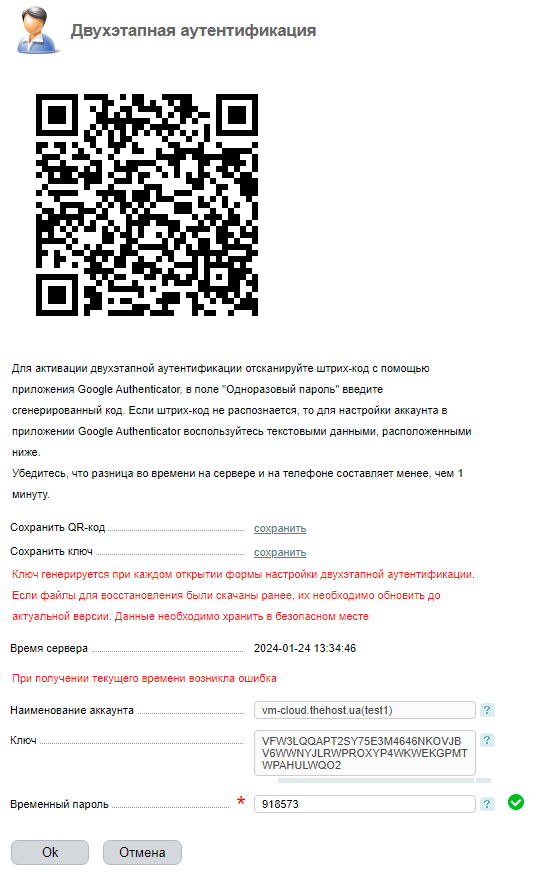
Отсканировав QR-код с помощью приложения Google Authenticator, Вам остается только ввести временный пароль и активировать двухфакторную аутентификацию для аккаунта.
Внимание: повторное нажатие на Включить двухэтапную аутентификацию сгенерирует новый ключ доступа для приложения и потребует перепривязки!
Восстановление пароля к панели
При необходимости восстановить пароль к панели VM-Cloud, у Вас есть несколько возможных вариантов действий:
1. Перейти в панель с помощью кнопки На сервер в панели билинга, во вкладке Виртуальные серверы.:
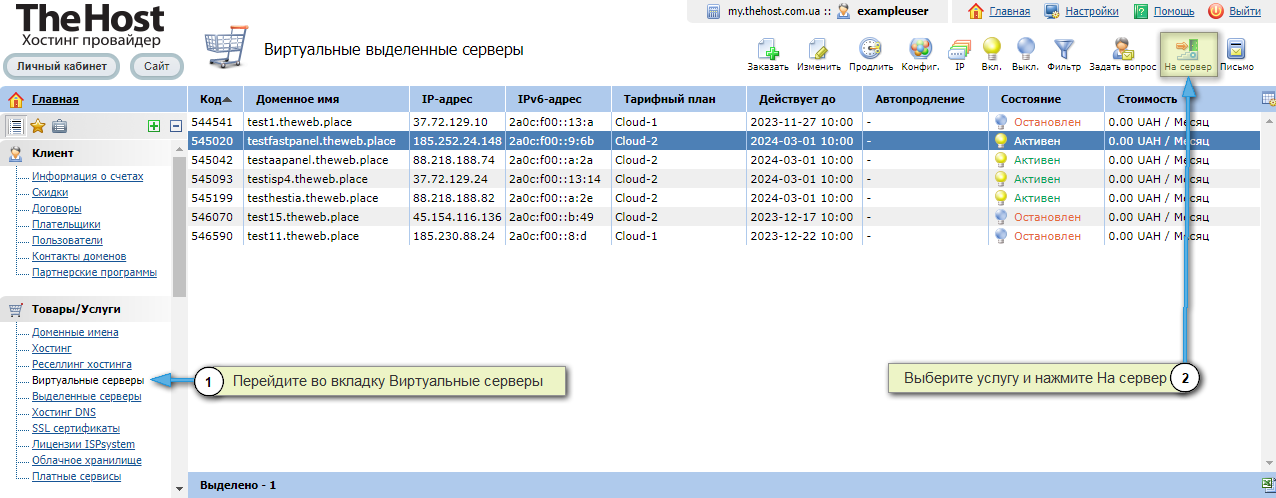
После чего, сменить пароль во вкладке Настройки пользователя.
2. Обратиться в Службу поддержки с соответствующим запросом из Вашего личного кабинета или подвязанной к нему электронной почты.
Дополнительно: если возникла необходимость восстановить пароль именно к виртуальному серверу без потери данных, мы рекомендуем обратиться с подобным запросом напрямую в Службу поддержки, если все другие варианты действий не принесли желаемого результата.


